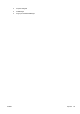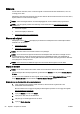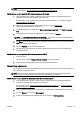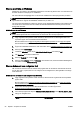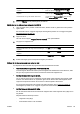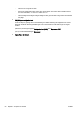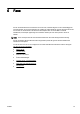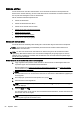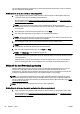User manual
OBS! Du kan även använda HPs skrivarprogramvara för att skanna dokument till redigerbar text.
Mer information finns i
Skanna dokument som redigerbar text på sidan 58.
Så här skannar du ett original från HPs skrivarprogramvara (Windows)
1. Lägg originalet med trycksidan nedåt i det bakre, vänstra hörnet av skannerglaset eller med
trycksidan uppåt i den automatiska dokumentmataren.
Mer information finns i
Lägga ett original på skannerglaset på sidan 27 och Lägga ett original i
dokumentmataren på sidan 28.
2. Öppna HPs skrivarprogramvara. Mer information finns i avsnittet
Öppna HPs
skrivarprogramvara (Windows) på sidan 37.
3. I HPs skrivarprogramvara klickar du på Skanna ett dokument eller foto under Skriv ut, skanna,
faxa.
4. Välj önskad typ av skanning i genvägsmenyn och klicka sedan på Skanna.
OBS! Om Visa förhandsgranskning av skanning är valt kommer du att kunna göra justeringar i
den skannade bilden på skärmen för förhandsgranskning.
5. Välj Spara om du vill att programmet ska fortsätta att vara öppet för ännu en skanning eller välj
Klar om du vill avsluta programmet.
6. Klicka på Skanna och välj en skanningsgenväg.
7. När skanningen sparats öppnas ett fönster i Windows Utforskaren som visar den katalog där
skanningen sparats.
Så här skannar du ett original från HPs skrivarprogramvara (OS X)
1. Öppna HP Scan.
HP Scan finns i mappen Program/Hewlett-Packard i roten på hårddisken.
2. Välj önskad typ av skanningsprofil och följ anvisningarna på skärmen.
Skanna till en minnesenhet
Du kan skanna direkt till en USB-flashenhet från skrivarens kontrollpanel utan att behöva använda en
dator eller HPs skrivarprogramvara.
OBS! Om du vill skanna dokument som redigerbar text använder du skrivarprogramvaran. Mer
information finns i avsnittet
Skanna dokument som redigerbar text på sidan 58.
Så här skannar du ett original till en minnesenhet från skrivarens kontrollpanel
1. Lägg originalet med trycksidan nedåt i det bakre, vänstra hörnet av skannerglaset eller med
trycksidan uppåt i den automatiska dokumentmataren.
Mer information finns i
Lägga ett original på skannerglaset på sidan 27 och Lägga ett original i
dokumentmataren på sidan 28.
2. Sätt i en USB-flashenhet. Mer information finns i avsnittet
Sätt i en USB-flashenhet på sidan 29.
3. Tryck på Skanna och välj sedan Minnesenhet.
4. Ändra eventuella andra skanningsalternativ och tryck sedan på Starta skanning.
SVWW Skanna 57